3DMAX具有良好的人机对话界面,但熟悉快捷键和操作界面可以有效地提高日常设计中的工作效率。

3DMAX中最常用快捷键技巧:
1、设置视口背景:快捷键ALT U——C——调用用户界面;菜单栏——自定义——用户界面您还可以单击“自定义——颜色”,进行视口背景、边框、活动标签、文本等颜色设置,以及调整颜色的色相、饱和度和渐变颜色填充。
2、多视口操作:快捷键ALT V——配置视图;您还可以在菜单栏视图——视图中配置3354布局,以选择视口类型。
3、自定义单位设置:3DMAX与AUTOCAD一样,在开始设计之前,为了设置适当的单位,请在快捷键altu3354 u3354单位显示比例或菜单栏“自定义——单位设置”“——显示单位比例”中设置相应的单位。
4、自动保存和错误取消次数:以前共享PS和CAD的自动保存和错误取消次数,3DMAX也非常人性化的自动保存和错误取消次数500次,菜单栏自定义——首选项——文件3354
5、窗口相关快捷键:4窗口视图:前窗口-f;顶窗——T透视——P左窗格——L,光标指向窗口类型汉字高亮显示,右键单击可切换或直接输入字母符号
用法提示:切换摄影机视口,快捷键字符“c”;显示或隐藏相机,快捷键SHIFT C
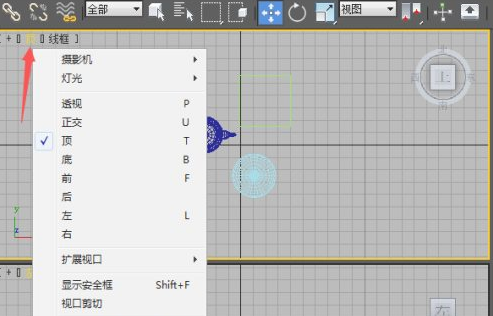
最大视口切换:快捷键ALT W(注意与QQ的冲突)允许最大视口切换
所有对象最大化显示、快捷键CTRL ALT Z、取消错误的快捷键是CTRL Z
最大化显示选定对象,快捷键字符z
用法提示:平移视口:鼠标中键;旋转视口:ALT鼠标中键;“缩放视口”(zoom viewports):鼠标滚轮或ctrl “/”,必须说明您正在操作视口,而不是3d对象。
3dmax建模教程:
1.打开3dmax软件,然后在打开的界面中找到图形选项,如下所示:

2.单击“图形选项”在其中找到“直线”选项,然后选择“直线”选项在左视图中绘制图形。
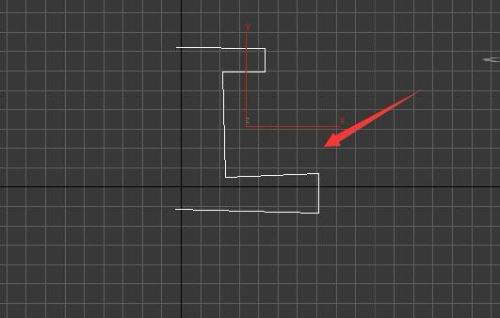
3.绘制图形后,选择绘制的图形,右键单击,在右键单击菜单中找到“转换为”选项,然后单击以找到“转换为可编辑样条线”选项,如图所示。
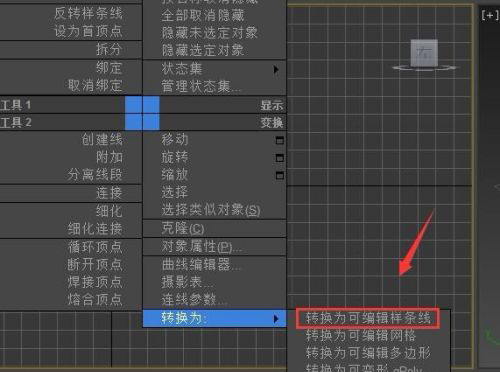
4.将相转换为“可编辑样条线”选项后,在修改中找到“点”子层级选项,如下所示:

5.选取点后,再次右键单击以找到右键菜单中的“bezier角点”选项,如下所示:
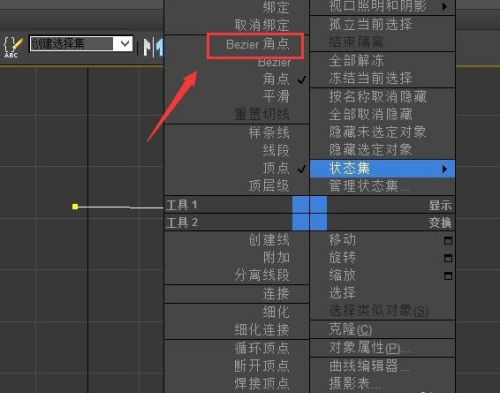
6.使用bezier角点对刚刚绘制的图形的样式进行以下调整:

7.选择每个点,在“修改”下找到“圆角”选项,并将圆角设置为4,如下所示:
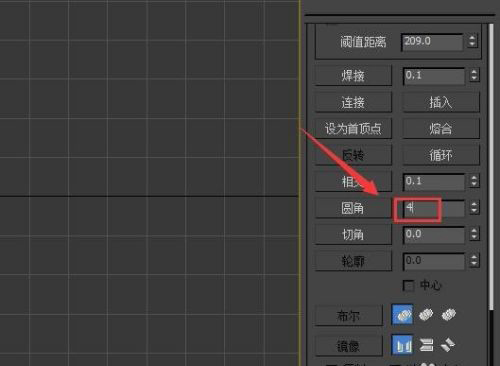
8.设置角度后,可以查看当前图形,如图所示。

9.修改图形后,将车削修改器添加到该图形中,如图所示。
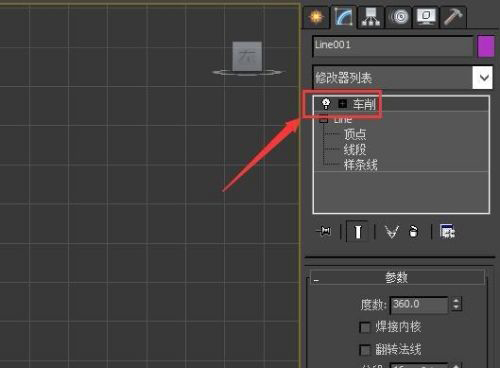
10.添加车削修改器后,调整车削轴的位置,如图所示。
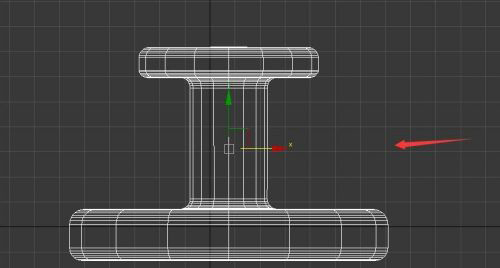
11.调整轴位置后,请调整透视图中视图的角度,以便按如下方式生成模型:












